Redwood: 改善された在庫管理ランディング・ページの使用
Oracle Fusion Cloud Inventory Managementは完全な資材管理ソリューションであり、組織へのインバウンド、組織からのアウトバウンドおよび倉庫または在庫事業所内の資材フローを管理できます。 受入、出荷および倉庫工程を効果的に管理するには、倉庫工程の高レベルの詳細を全体的に表示でき、工程を実行するためのタスクおよびプロセスにアクセスできる作業領域が必要です。 新しいOracle Fusion Cloud Inventory Managementランディング・ページを、倉庫工程の概要のため、および倉庫の運営に必要なトランザクションを実行するためのエントリ・ポイントとして使用できるようになりました。
倉庫マネージャには、倉庫アクティビティを効率的にモニターするための合理化されたユーザー経験が必要です。 新しい「在庫管理」ランディング・ページを使用して、自分がアクセス権を持つ在庫組織内の主要なメトリックをモニターできるようになりました。
- 倉庫アクティビティのモニター: スコアボード・カードを使用して、期日が過去7日以内のインバウンド出荷、クリティカル品目在庫欠品、期日が過去30日以内の循環棚卸および期日が過去7日以内のアウトバウンド出荷などのメトリックを表示できます。
- キー・パフォーマンス・インジケータ: スコアボード・カードを選択し、関連する詳細を「在庫管理」ランディング・ページ内に表示することで、キー・パフォーマンス・メトリックを表示します。
- オブジェクト詳細の表示: 「インバウンド出荷」、「品目不足」、「循環棚卸」、「出荷明細」などの基礎となるページにドリルダウンすることで、スコアボード・カードに関連付けられた詳細を表示できます。
- タスク・ナビゲーション: 在庫管理、受入および出荷にわたるタスクにナビゲートします。 処理は、「在庫残高」、「在庫トランザクション」、「在庫トラッキング」などのカテゴリにグループ化されます。
ノート: 新しい「在庫管理」ランディング・ページを使用可能にするには、ORA_INV_INVENTORY_MANAGEMENT_LANDING_PAGE_REDWOOD_ENABLEDプロファイル・オプションの値を「はい」に設定する必要があります。 既存の「在庫管理」ナビゲーション・タイルの名前が「在庫管理(クラシック)」に変更されました。
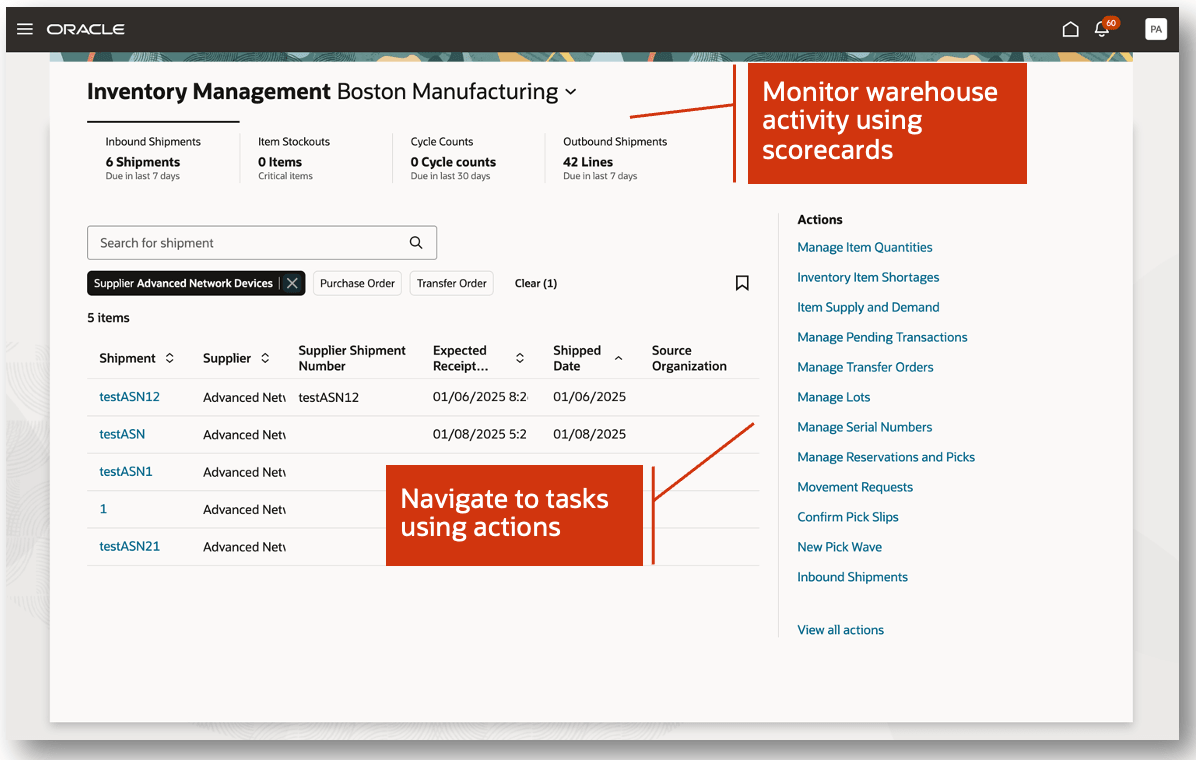
「在庫管理」ランディング・ページ
スコアボード・カードを選択すると、キー・パフォーマンス・メトリックに関連付けられた詳細が「在庫管理」ランディング・ページに表示されます。 たとえば、「アウトバウンド出荷」スコアボード・カードを選択すると、出荷明細、品目、オーダー番号、顧客などの詳細を表示できます。 各オブジェクトにリンクが提供され、これを使用してさらに詳細な情報にドリルダウンできます。 たとえば、出荷明細番号がリンクとして表示され、ここから「アウトバウンド出荷明細」ページに直接ナビゲートできます。
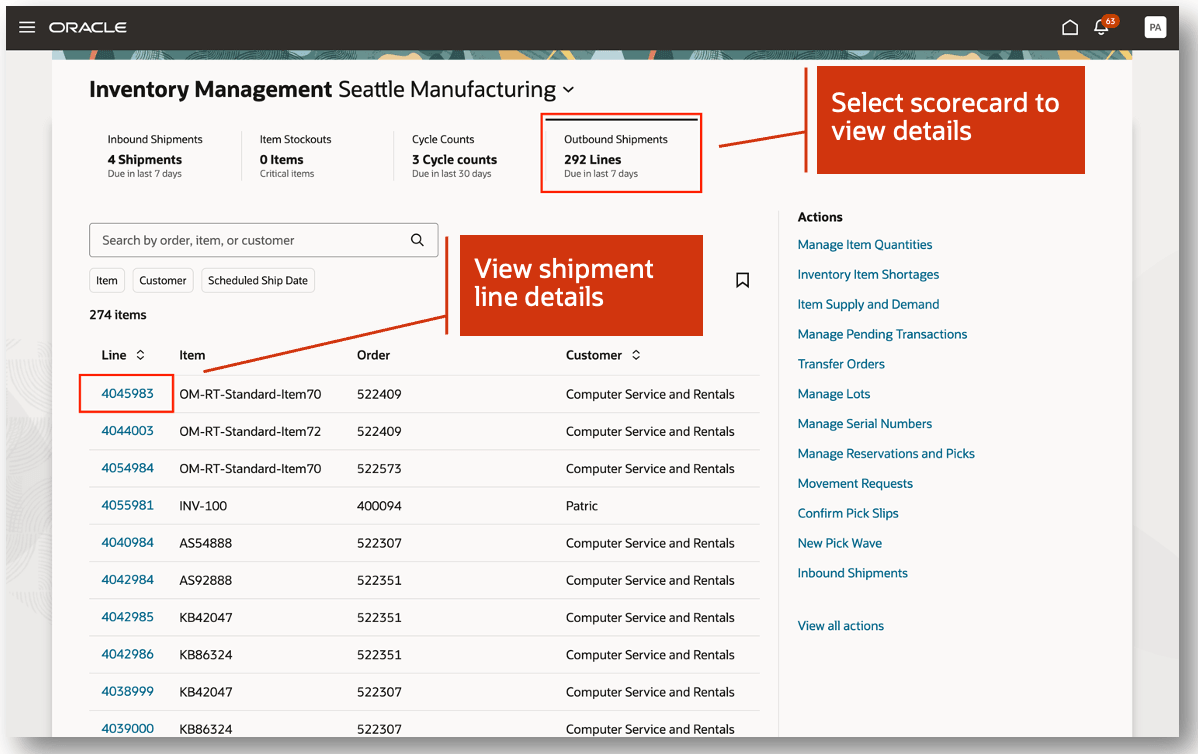
アウトバウンド出荷
「在庫管理」ランディング・ページからアプリケーション内の様々なページに簡単にナビゲートできます。 すべての処理の表示リンクをクリックすると、追加の処理を表示できます。 また、特定の処理または処理グループを検索することもできます。 たとえば、「在庫トランザクション」、「受入」、「アウトバウンド出荷」などのグループ別に処理を検索できます。 「在庫管理」ランディング・ページでは保存済検索もサポートされるため、独自の保存済検索を作成して実行できます。 適用された保存済検索は、保存済検索の表示名が付いたブックマーク・アイコンで示されます。
ノート: 「処理」ドロワーにあるピン留め機能を使用して、処理リストをカスタマイズできます。 ピン留めされた処理は、「在庫管理」ランディング・ページ上の処理リストに表示されます。
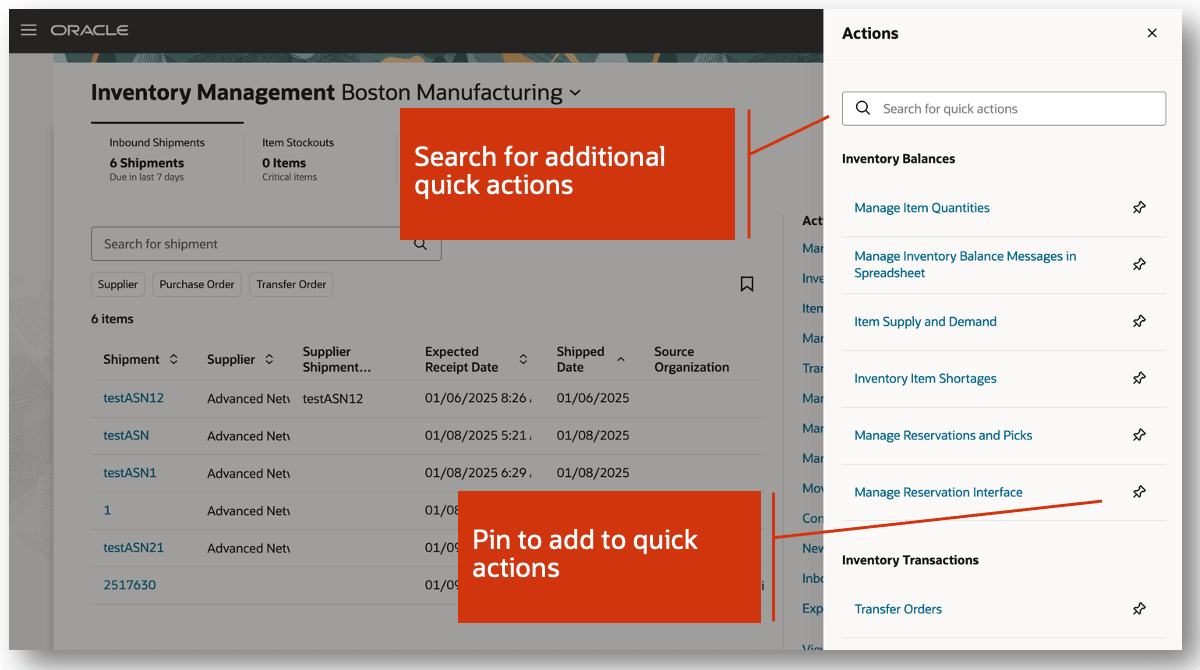
クイック処理
OTBIベースのKPIおよびビジュアライゼーションを追加するには、「ページ・レイアウトの編集」ボタンをクリックします。
ノート: 「ページ・レイアウトの編集」ボタンは、割り当てられている構成済ジョブ・ロールに在庫管理ランディング・ページでのOTBIレポートの構成権限(INV_CONFIGURE_OTBI_REPORTS_INVENTORY_MANAGEMENT_LANDING_PAGE)が含まれているユーザーに対してのみ表示されます。
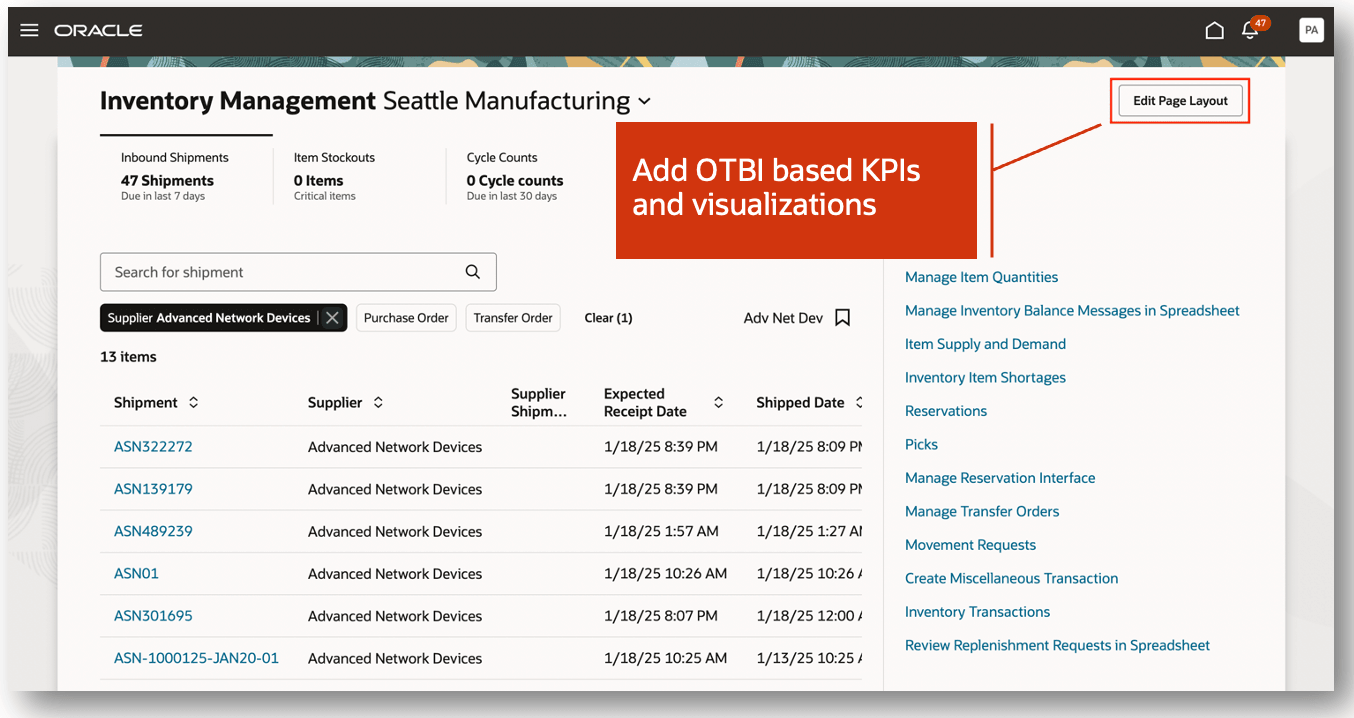
ページ・レイアウトの編集
ライブラリ内で、使用可能なKPIおよびビジュアライゼーションのリストから検索および選択できます。 KPIタイプのコンテンツをスコアボード・リージョンにドラッグします。 対応するビジュアライゼーションをスコアボード・カードの下の領域にドラッグします。 たとえば、選択した品目のすべての保管場所での在庫残高を表示するためのビジュアライゼーションを作成できます。
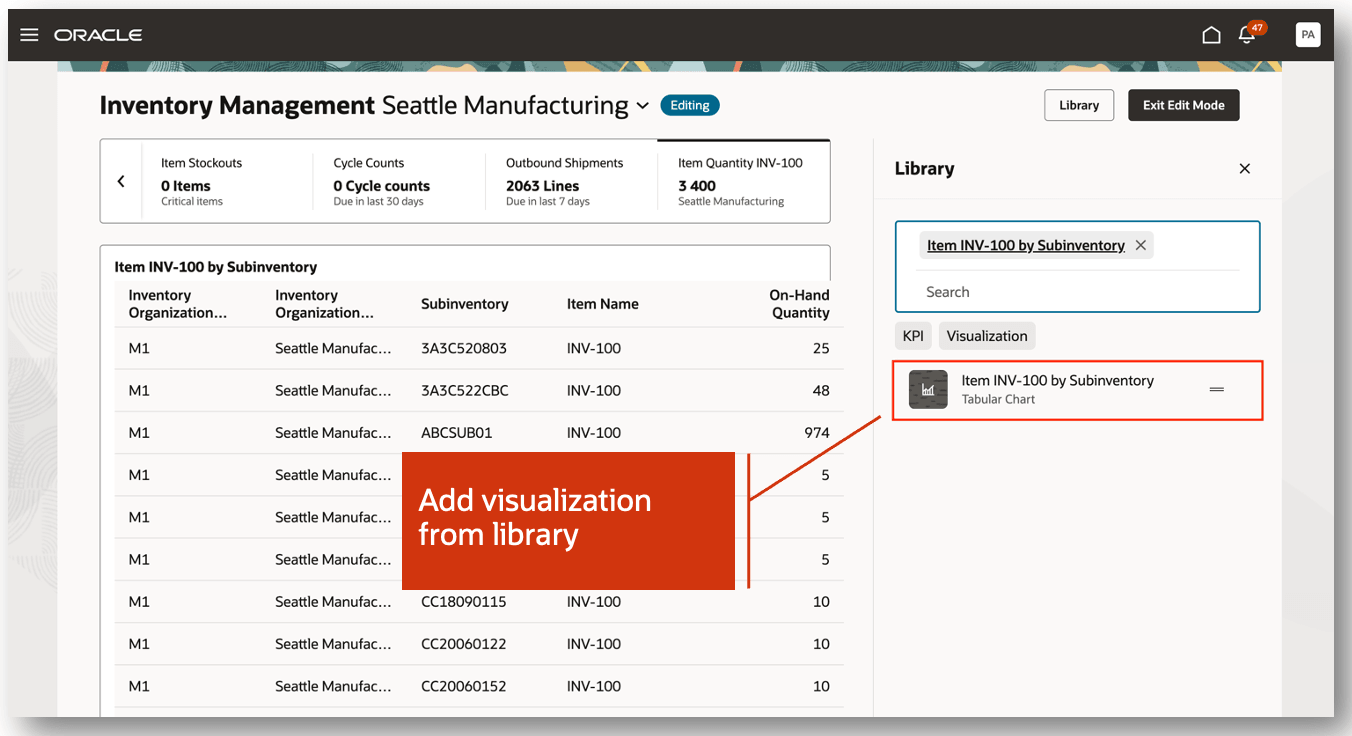
KPIおよびビジュアライゼーションの追加
新しいOracle Inventory Managementランディング・ページでは、最適化された経験を使用して生産性とパフォーマンスを高めることができるため、倉庫の実行に対する準備状況が高まります。
これらの機能のデモを次に示します:
有効化のステップ
この機能を有効または無効にするには、次のステップを実行します:
- 「設定および保守」作業領域で、「在庫プロファイル・オプションの管理」タスクを検索して選択します。
- 「在庫プロファイル・オプションの管理」ページで、ORA_INV_INVENTORY_MANAGEMENT_LANDING_PAGE_REDWOOD_ENABLEDプロファイル・オプション・コードを検索して選択します。
- 「プロファイル値」セクションで、サイト・レベルを「はい」または「いいえ」に設定します。 このプロファイル・オプションのデフォルト値は「いいえ」です。
- はい = 機能を使用可能にします
- いいえ = 機能を使用不可にします
- 「保存してクローズ」をクリックします。 プロファイル値の変更は、ユーザーが次回サインインしたときに反映されます。
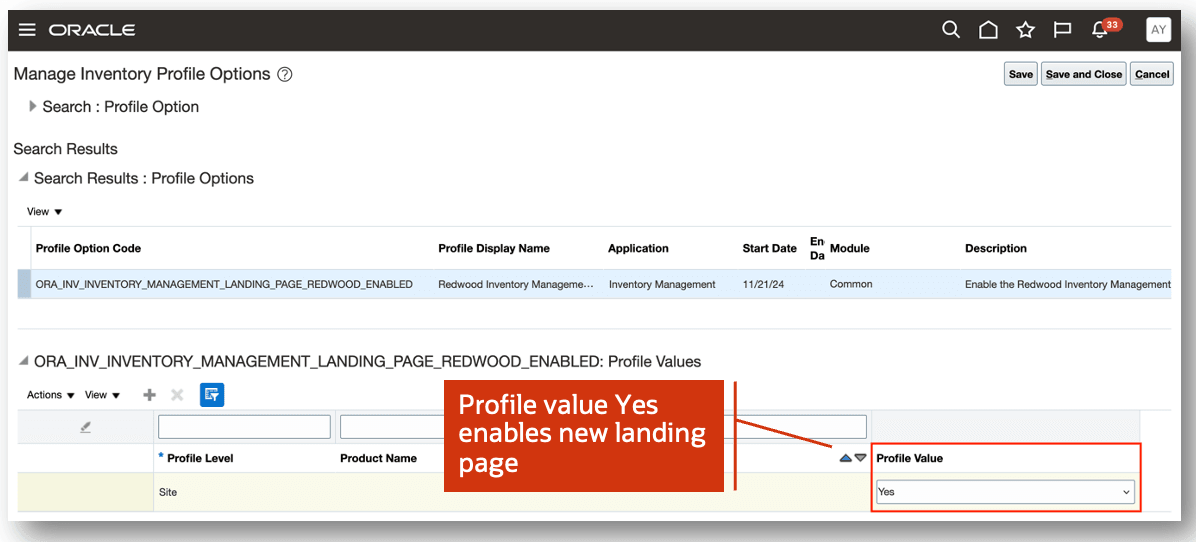
在庫プロファイル・オプションの管理
ビジュアライゼーション構成ツールを使用して、OTBIベースのKPIおよびビジュアライゼーションを定義できます。 最初にOTBIで分析を作成する必要があります。 OTBI分析のKPIを作成するには、ビジュアライゼーション・タイプとしてメトリック・カードを指定します。 ビジュアライゼーションを作成するには、棒グラフ、円グラフ、表形式チャートなどをビジュアライゼーション・タイプとして指定します。
ビジュアライゼーション構成ツールには、このURLを使用してアクセスできます:
https://<servername>/fscmUI/redwood/cx-analytics/application/container/dvconfig
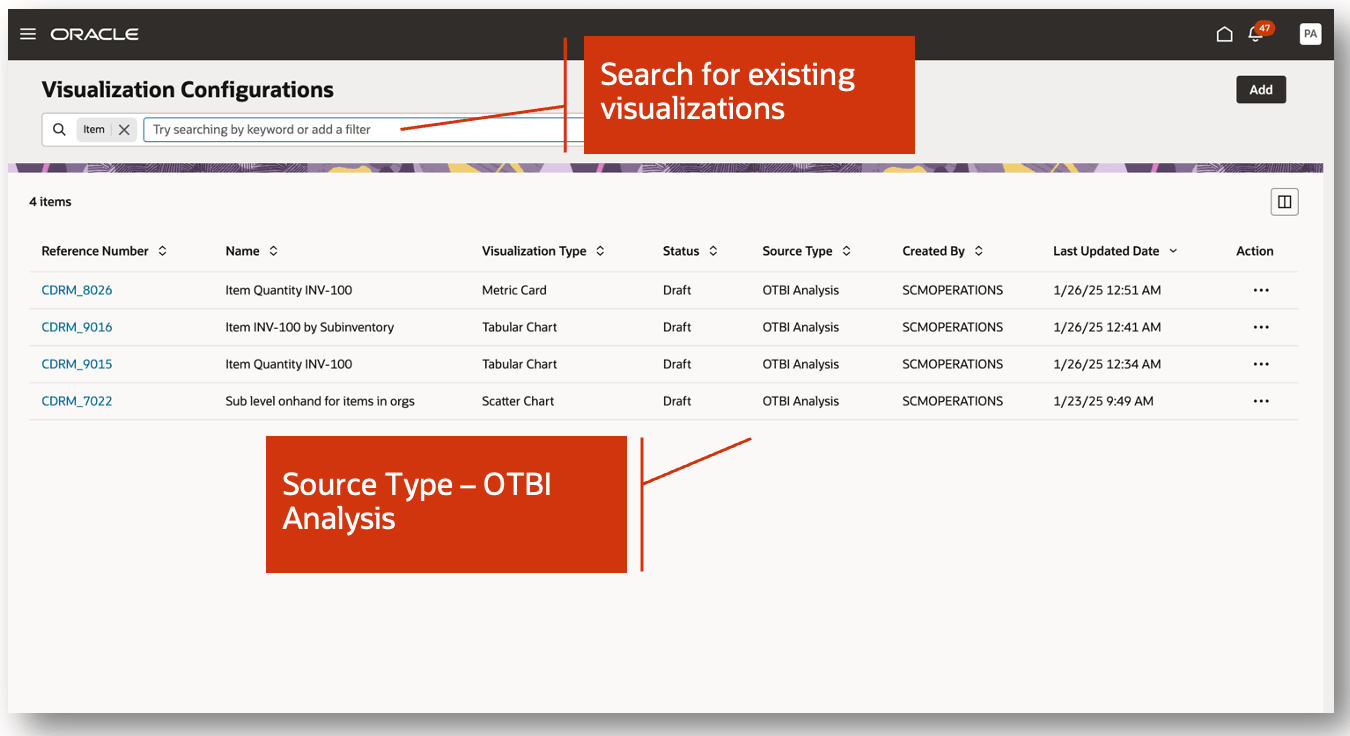
ビジュアライゼーション構成
保存済検索を有効にするには、次のステップを実行します:
Redwoodの保存済検索を使用するには初期収集を実行する必要がありますが、それにはスケジュール済プロセス索引定義を作成してOSCSへの初期収集を実行するESSジョブを送信する必要があり、これで索引定義が作成されてOracle Search Cloud Service (OSCS)への初期収集が実行されます。
このジョブの目的は、最新のメタデータを使用して保存済検索の索引を作成し、既存のすべてのデータをその索引に収集することです。 これは、Redwoodの「保存済検索」機能を使用するための前提条件となるステップです。
ノート: このジョブはリリースごとに1回、アップグレード後に実行する必要があります。
これらのステップを実行する前に、管理者からスケジュール済ジョブ定義の管理権限が付与されていることを確認してください。
- サプライ・チェーン・アプリケーション管理者ユーザーとしてログインします。
- 「ツール」 > 「スケジュール済プロセス」にナビゲートし、「新規プロセスのスケジュール」をクリックします。
- プロセス名(索引定義を作成してOSCSへの初期取込みを実行するESSジョブ)を検索して選択します
- 再収集する索引名のパラメータ値。
- fa-hcm-savedsearch
重要: 再収集する索引名パラメータの値を指定しない場合、プロセスはエラーで終了します。
ヒントおよび考慮事項
- 既存のナビゲーション・メニュー・タイルの名前が「在庫管理」から「在庫管理(クラシック)」に変更されました。
- 新しい「在庫管理」ランディング・ページへのナビゲーションを可能にする、新しい「在庫管理」ナビゲーション・タイルが導入されました。
- ランディング・ページはガイド付きジャーニで有効化されます。これは、AIエージェントのサポートを含むタスクにユーザーをガイドするように設定できます。
- スコアボード・カードは、レイアウトの編集モードで編集できます。
- OTBI分析に基づくKPIおよびビジュアライゼーションを、使用可能なサブジェクト領域から追加できます。
- 「ページ・レイアウトの編集」でシード済KPIを削除することはできません。 ただし、Visual Builder Studioの拡張モードで構成(非表示、表示および順序変更)することはできます。
主なリソース
- Oracle Fusion Cloud SCM: Inventory Managementの使用ガイド(Oracle Help Centerからアクセスできます)
- Oracle Fusion Cloud SCM: 製造およびサプライ・チェーン資材管理の実装ガイド(Oracle Help Centerからアクセスできます)。
アクセス要件
次の権限を含む構成済ジョブ・ロールが割り当てられているユーザーは、この機能を使用できます:
在庫管理の権限:
- 在庫管理作業領域のモニター(INV_MONITOR_INVENTORY_MANAGEMENT_WORK_AREA)
- 在庫管理ランディング・ページでのOTBIレポートの構成(INV_CONFIGURE_OTBI_REPORTS_INVENTORY_MANAGEMENT_LANDING_PAGE)
「在庫管理作業領域のモニター」権限はこの更新の前から使用可能でした。 在庫管理ランディング・ページでのOTBIレポートの構成権限はこの更新で新しく追加されました。
ノート: 在庫管理ランディング・ページでのOTBIレポートの構成権限は、構成済のジョブ・ロールに自動的にプロビジョニングされるものではないため、セキュリティ・コンソールを使用して手動で割り当てる必要があります。
ビジュアライゼーション構成:
- サービス・マネージャ・ダッシュボードの表示(SVC_VIEW_SERVICE_MANAGER_DASHBOARD_PRIV)
- サービス担当者ダッシュボードの表示(SVC_VIEW_SERVICE_REPRESENTATIVE_DASHBOARD_PRIV)
ガイド付きジャーニ:
- ガイド付きジャーニの管理(ORA_PER_MANAGE_GUIDED_JOURNEYS)
- RESTサービスの使用 - ガイド付きジャーニ読取り専用(ORA_PER_REST_SERVICE_ACCESS_GUIDED_JOURNEYS_RO)
- RESTサービスの使用 - ガイド付きジャーニ応答(ORA_PER_REST_SERVICE_ACCESS_GUIDED_JOURNEY_RESPONSES)
これらの権限は、この更新の前から使用可能でした。